
Windows 11 S Modu nedir ve nasıl kullanılır? Bu makalede, Windows 11 bilgisayarınızda S Modu avantajları, kısıtlamaları gibi S Modunu anlamanıza ve etkinleştirip devre dışı bırakmanıza yardımcı olacak ayrıntılı bilgileri bulacaksınız.
Win 11 S Modu, bilgisayarınızı güvende tutmanıza yardımcı olan özel bir işletim sistemi modudur. Bu mod, yalnızca onaylı uygulamaları kullanmanıza ve bilgisayarınızın performansını optimize etmenize olanak tanır.
Windows 11 S Modu Nedir?
Win 11 S Modu, Microsoft’un güvenlik ve performans odaklı geliştirdiği bir işletim sistemi sürümüdür. Bu modda, yalnızca Microsoft Store‘dan onaylanmış uygulamaları yükleyebilir ve çalıştırabilirsiniz. Win 11 S Modu, özellikle eğitim sektörü ve güvenlik ihtiyacı yüksek kullanıcılar için tasarlanmıştır.
Eğer bilgisayarınızda bu mod aktifse, dış kaynaklardan indirdiğiniz uygulamaları çalıştıramazsınız. Bu durumda Bu uygulama Microsoft tarafından doğrulanmamıştır gibi bir hata alabilirsiniz.
Bilgisayarımda Windows 11 S Modu Aktif Mi?
Windows 11 bilgisayarınızda S Modunun aktif olup olmadığını kontrol etmek için şu adımları izleyin.
- Başlat menüsüne tıklayın Ayarlar simgesine tıklayın.

- Ardında Sistem > Sistem Bilgisi seçeneğine gidin.

- Windows özellikleri altında Edisyon başlığını kontrol edin.
- Eğer Windows 11 Home in S mode yazıyorsa, bilgisayarınız bu modda çalışıyor demektir.

- Eğer Windows 11 Home in S mode yazıyorsa, bilgisayarınız bu modda çalışıyor demektir.
Windows 11 S Modu Nasıl Kapatılır?
Windows 11 bilgisayarınızda S Modundan çıkmak ücretsizdir, ancak bu işlem geri alınamaz. Devam etmek için şu adımları izleyin.
- Ayarlar > Sistem > Etkinleştirme bölümüne gidin.
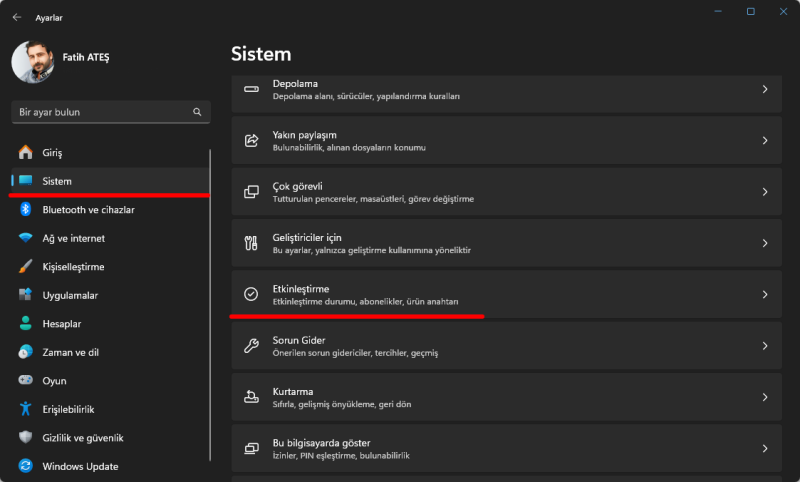
- S Modundan Çık veya Mağazaya Git seçeneğini tıklayın.
- Microsoft Store’da açılan sayfada Al butonuna basın.
- İşlem tamamlandığında bilgisayarınızı yeniden başlatın.
Alternatif olarak, Microsoft’un web sitesindeki S modundan çıkma bağlantısını açını açabilirsiniz.
Artık Windows 11’in tüm özelliklerinden faydalanabilir ve istediğiniz uygulamaları yükleyebilirsiniz.
Windows 11 S Modu’nun Kısıtlamaları Nelerdir?
Windows 11 S Modu, Windows 11’i kullanmanızı birkaç şekilde sınırlar.
- Yalnızca Microsoft Store’da bulunan uygulamaları indirebilirsiniz.
- Microsoft Edge, varsayılan tarayıcı olarak her zaman kullanılır, ancak başka tarayıcıları da kullanabilirsiniz.
- Gelişmiş araçları kullanamazsınız.
Windows 11 S Modunun Avantajları Nelerdir?
Windows 11 bilgisayarınızı S Modunda tutmanın birkaç avantajı vardır.
- İş veya okula odaklanmanıza yardımcı olur.
- Çocuklarınızın erişebileceği uygulamaları sınırlar.
- Zararlı yazılım indirme riskini azaltır.
- Bilgisayarınızın başlatma süresini hızlandırır.
S Modunda Uygulama Nasıl Yüklenir?
Windows 11 S Modunda uygulamaları Microsoft Store aracılığıyla indirebilirsiniz.
- Microsoft Store uygulamasını açın. Görev çubuğunda görmüyorsanız, Başlat menüsünden arama yapın.
- Ana ekrandaki öne çıkan uygulamaları gözden geçirin veya üstteki arama çubuğunu kullanarak uygulama araştırın.
- İndirmek istediğiniz uygulamayı seçin. Ücretsiz bir uygulama ise Get düğmesine tıklayın. Ücretli bir uygulama ise, fiyatını seçin ve indirmeyi başlatmak için bir ödeme yöntemi belirleyin.
Windows 11’de uygulamaları kaldırma işlemi, normal mod ve S Modunda aynıdır. Başlat menüsünden uygulamaya sağ tıklayın ve Kaldır seçeneğini belirleyin.
İndirmek İstediğiniz Uygulama Microsoft Tarafından Onaylanmamış Uyarısını Nasıl Atlatırım?
Bu uyarıyı atlamak için Windows cihazınızda 11 S Modunu devre dışı bırakmanız gerekir. Yukarıdaki adımları izleyerek bu işlemi gerçekleştirebilirsiniz.
Sıkça Sorulan Sorular
Windows 10 S Modu nedir?
Windows 10 S Modu, Windows 11 ile aynı kısıtlamalara ve devre dışı bırakma yöntemine sahiptir.
Windows 11 S Moduna nasıl geri dönerim?
Windows 11 bilgisayarınızda S Modunu bir kez devre dışı bıraktıktan sonra tekrar etkinleştiremezsiniz. Tek yol, bilgisayarınızı fabrika ayarlarına sıfırlamaktır. Bu işlem, bilgisayarınızda bulunan tüm verileri siler ve Windowsu yeniden yükler.
Eğer S Modu’ndan çıktıysanız ve sisteminizin daha verimli çalışmasını istiyorsanız, gereksiz uygulamaları kaldırmak iyi bir başlangıç olacaktır. Windows 11’in standart kurulumunda gelen fazladan yazılımlar sistem kaynaklarını tüketebilir. Bu noktada Windows 11 Debloat işlemi ile sistem performansınızı artırma makalemiz size yardımcı olabilir. Bu makalede, Windows 11’deki gereksiz uygulamaları nasıl güvenle kaldırabileceğinizi ve sisteminizi nasıl optimize edebileceğinizi adım adım öğrenebilirsiniz.
Windows 11 S Modu, bilgisayarınızı güvende tutmanıza ve performansı optimize etmenize yardımcı olan harika bir özelliktir. Bu makalede, Windows 11 S Modu nedir ve nasıl kullanılır sorularına cevap vererek size rehberlik ettik. Artık Windows 11 S Modunu anlamanız ve etkinleştirip devre dışı bırakmanız daha kolay! Bu makale size yardımcı oldu mu? Evet ise, lütfen bize bir geri bildirim bırakın!



